easysetup(安装包制作工具)如何使用?easysetup是一款非常实用的安装包制作工具!可帮助大家将程序源文件封装成exe可执行程序,那么,问题来了,easysetup(安装包制作工具)如何使用?小编带了来easysetup使用教程,需要的朋友,欢迎大前来借鉴点评!

easysetup使用教程
1、程序名称设置
选中Screen1, 然后在中间的对话框里输入程序名称:

2、许可证信息
选择Screen2, 然后在中间对话框中输入许可证信息(可略):
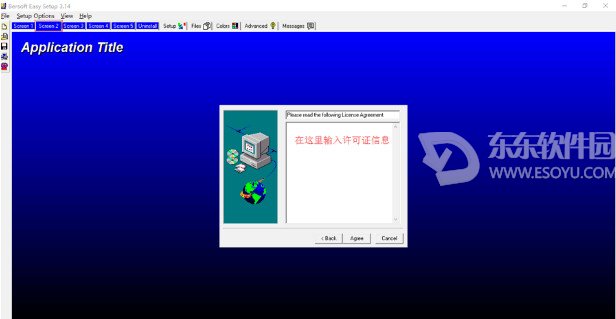
3、安装目录
选择Screen3, 然后在中间的对话框中输入程序安装目录:

4、 添加文件/目录
(1) 选择Files, 然后点击Add folders(s), 在弹出来的文件夹选择框中选择程序所在目录;
(2) 双击可执行程序(后缀为exe)后面的输入框, 在弹出来的对话框中输入桌面快捷方式的名称和图标文件(.ico格式). 需要注意的是, 图标文件也必须被添加到程序目录中. (3) 点击上图左侧的
(3) 点击上图左侧的

图标生成程序安装包. 注意:需要在弹出对话框中输入安装包名称和保存路径:

5、 测试安装包
至此, 已经完成了安装包的制作, 双击通过上述步骤生成的MyQtExample Installer.exe即可启动程序安装过程:
以上就是小编带来的“easysetup(安装包制作工具)如何使用 easysetup使用教程”全部内容,希望大家能够喜欢!
请对文章打分
easysetup(安装包制作工具)如何使用 easysetup使用教程


评论
评论内容不能为空
热门回复
查看全部评论